Windows 10作为一款广泛使用的操作系统,其自动更新功能可以帮助用户及时获取最新的系统补丁和功能。然而,有时候用户可能希望关闭自动更新,以避免在工作或游戏时被系统更新中断。下面将介绍如何关闭Windows 10的自动更新功能。
首先,打开“控制面板”。可以通过点击任务栏上的“开始”按钮,然后选择“控制面板”图标来打开控制面板。在控制面板中,找到并点击“管理工具”选项。
接下来,在管理工具窗口中,选择“服务”选项。这将打开Windows的服务管理器。
在服务管理器中,向下滚动找到名为“Windows Update”的服务。双击该服务以打开其属性窗口。
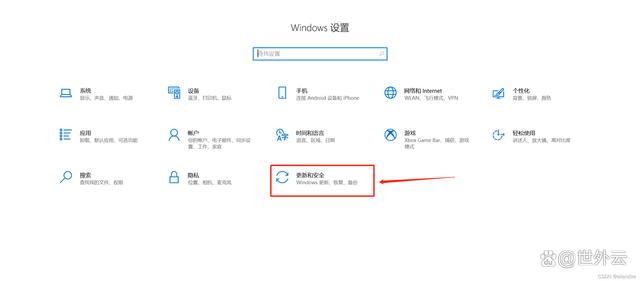
在属性窗口中,切换到“常规”选项卡。在这里,可以看到“启动类型”下拉菜单。将其设置为“禁用”,然后点击“应用”和“确定”按钮保存更改。
此时,Windows 10的自动更新功能就被关闭了。系统将不再自动下载和安装更新补丁。
需要注意的是,关闭自动更新可能会导致系统安全性降低,因为用户无法及时获取最新的安全补丁。因此,建议在关闭自动更新后定期手动检查并安装系统更新补丁,以确保系统的安全性。
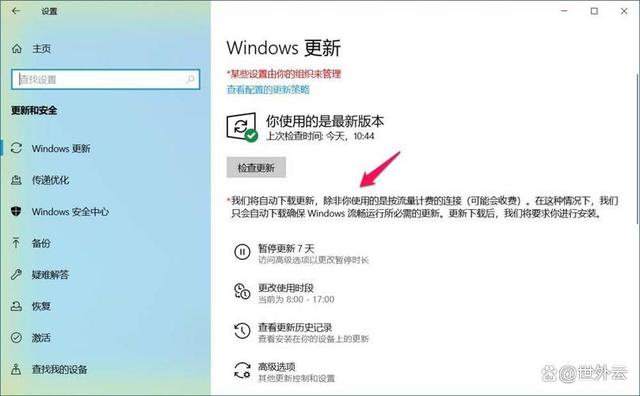
此外,关闭自动更新可能会影响系统的稳定性和兼容性。某些应用程序可能需要最新的系统版本才能正常运行。因此,在关闭自动更新之前,建议先了解应用程序的系统要求,并确保自己的系统能够满足这些要求。
总之,关闭Windows 10的自动更新功能可以通过修改系统的服务设置来实现。虽然关闭自动更新可以带来一些便利,但也需要用户自行承担相应的风险和责任。
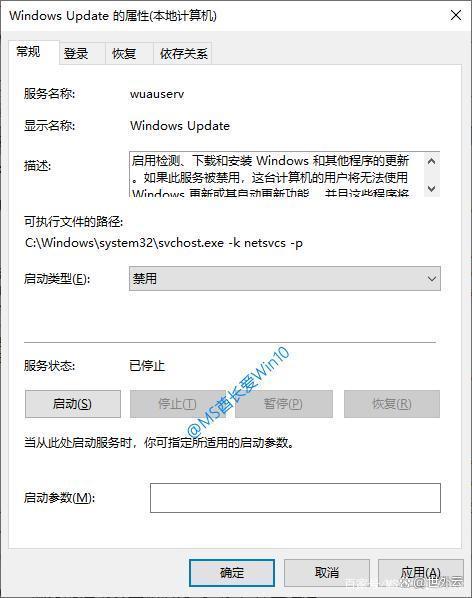
相关问题:
关闭Windows 10的自动更新有什么风险?答:关闭自动更新可能导致系统安全性降低,因为用户无法及时获取最新的安全补丁。此外,关闭自动更新可能会影响系统的稳定性和兼容性。
关闭自动更新后如何手动安装系统更新补丁?答:关闭自动更新后,可以通过打开“Windows Update”窗口,手动选择需要安装的更新补丁进行安装。
关闭自动更新会对其他程序产生影响吗?答:关闭自动更新可能会对某些应用程序产生影响,因为某些应用程序可能需要最新的系统版本才能正常运行。在关闭自动更新之前,建议先了解应用程序的系统要求。
是否可以重新开启自动更新功能?答:是的,如果需要重新开启自动更新功能,只需按照上述步骤进入Windows Update的属性窗口,将启动类型设置为“自动”,然后点击“应用”和“确定”按钮保存更改即可。











